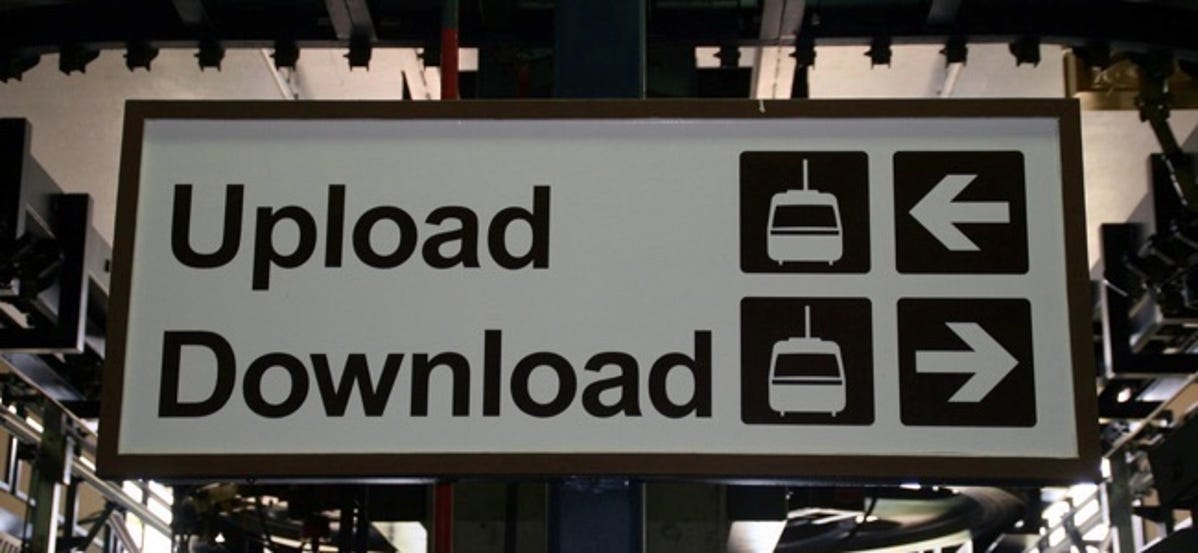
Windows 10 menyertakan fitur unduhan peer-to-peer untuk pembaruan dan aplikasi Store. Secara default, Windows akan secara otomatis menggunakan koneksi Internet PC Anda untuk mengunggah pembaruan, menyembunyikan opsi untuk menonaktifkan lima klik ini jauh di dalam sistem operasi.
Anda dapat terus menggunakan pembaruan peer-to-peer di jaringan lokal Anda, tetapi Anda mungkin tidak ingin membuang bandwidth unggahan untuk membantu mengurangi tagihan bandwidth Microsoft. Ini terutama benar jika Anda memiliki batasan data pada koneksi Internet Anda.
Nonaktifkan Unggahan
TERKAIT: Yang Perlu Anda Ketahui Tentang Pembaruan Windows di Windows 10
Anda akan menemukan pengaturan ini di mana semua pengaturan Pembaruan Windows lainnya sekarang ada, di aplikasi Pengaturan. Buka dengan mengklik tombol Mulai dan pilih “Pengaturan” di sudut kiri bawah menu Mulai.
Di jendela Pengaturan yang muncul, klik (atau ketuk) ikon “Perbarui & Keamanan”.
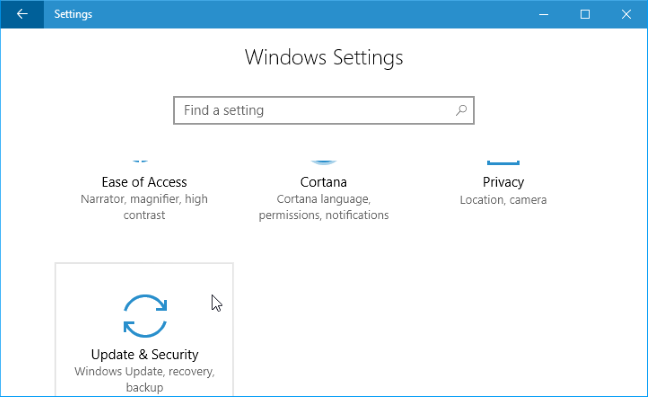
Iklan
Klik tautan “Opsi Lanjutan” di bawah Pengaturan pembaruan di panel Pembaruan Windows.
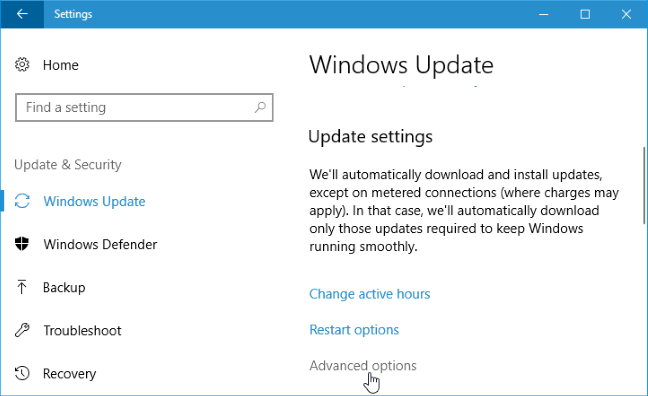
Klik tautan “Optimasi Pengiriman” di sini.
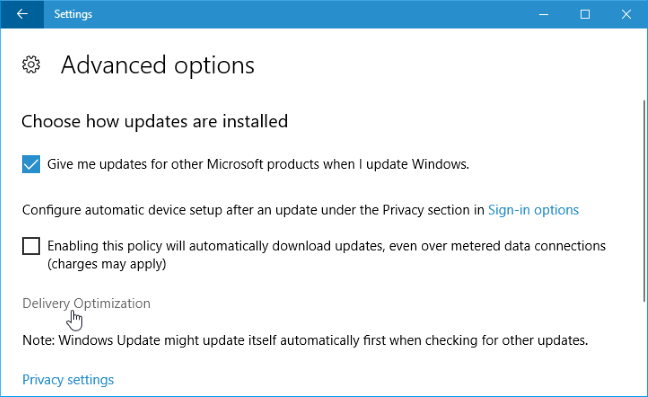
Pilih opsi yang Anda inginkan di bawah “Izinkan unduhan dari PC lain”. Kita menyarankan untuk memilih “PC di jaringan lokal saya” di sini.
- Mati : Ini menonaktifkan fitur pembaruan peer-to-peer sepenuhnya. Pembaruan hanya akan diunduh dari server Microsoft, dan tidak akan diunggah ke mana pun.
- PC di jaringan lokal saya : Ini adalah opsi terbaik. Dengan mengaktifkan ini, Anda akan mendapat manfaat dari pembaruan peer-to-peer di jaringan rumah atau kantor Anda. Ini berarti unduhan lebih cepat dan bandwidth unduhan yang digunakan lebih sedikit. Anda hanya perlu mengunduh pembaruan sekali, dan pembaruan itu akan dibagikan di antara semua PC Anda. PC Anda tidak akan pernah mengunggah pembaruan melalui Internet.
- PC pada jaringan lokal saya, dan PC di dalam Internet : Opsi ini adalah default, meskipun mungkin tidak seharusnya. Dengan mengaktifkan ini, Windows 10 akan mengunggah pembaruan dari PC Anda ke komputer lain melalui Internet. Komputer ini biasanya hanya mengunduh pembaruan dari Microsoft, tetapi Microsoft akan menghemat bandwidth karena PC tersebut mendapatkan beberapa pembaruan dari koneksi Internet Anda.
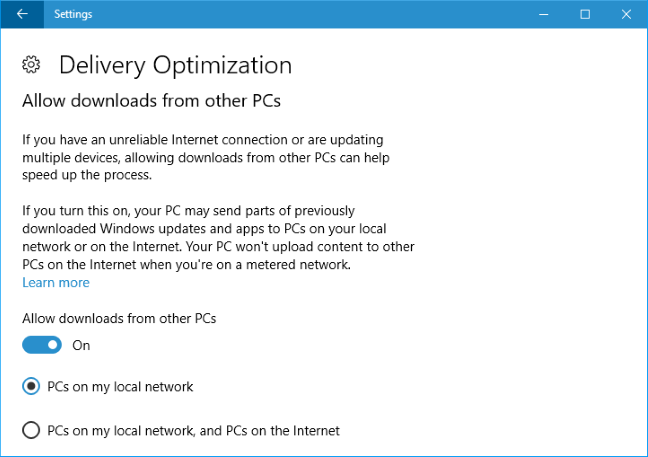
Anda Juga Dapat Mengatur Koneksi Anda sebagai Terukur
TERKAIT: Bagaimana, Kapan, dan Mengapa Mengatur Koneksi sebagai Diukur pada Windows 10
Anda juga dapat mengatur koneksi Wi-Fi Anda saat ini sebagai “bermeter”. Ketika Anda mengatur koneksi seperti meteran, Anda mengatakan Windows itu koneksi dengan data yang dibatasi-seperti sambungan data seluler atau hotspot Wi-FI dari smartphone Anda sedang ditambatkan ke. Windows tidak akan mengunggah pembaruan pada koneksi terukur—bahkan tidak akan mengunduh sebagian besar pembaruan Windows secara otomatis.
Untuk mengatur jaringan Wi-FI Anda saat ini sebagai koneksi terukur, buka Pengaturan > Jaringan & Internet > Wi-Fi dan klik nama jaringan Wi-Fi yang Anda sambungkan. Aktifkan sakelar di bawah “Tetapkan sebagai koneksi terukur.” Jaringan Wi-Fi saat ini akan menjadi koneksi terukur.
Ini tidak diperlukan jika Anda telah menonaktifkan pembaruan peer-to-peer secara umum. Ini juga akan mencegah PC Windows 10 Anda berbagi pembaruan dengan komputer lain di jaringan lokal yang sama.
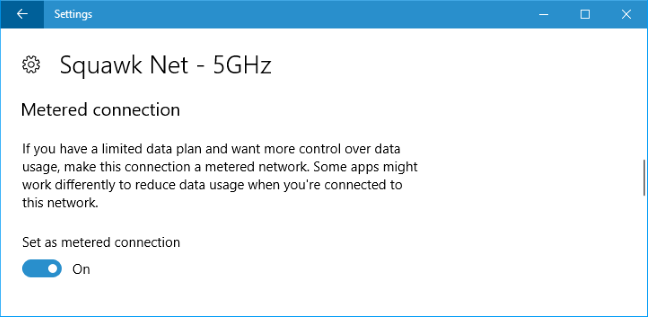
Pembaruan Peer-to-Peer Dijelaskan
TERKAIT: Cara Mengatasi Batas Bandwidth Internet
Pembaruan peer-to-peer sebenarnya adalah fitur hebat—di jaringan lokal Anda. Unduh pembaruan sekali dan semua komputer Anda dapat membagikannya. Bandwidth di jaringan lokal Anda harus berlimpah. Ini benar-benar menghemat waktu Anda dan mengurangi berapa banyak data yang harus Anda unduh, karena Anda tidak perlu mengunduh pembaruan lima kali jika Anda memiliki lima PC Windows 10 di rumah.
Microsoft mengakuisisi Pando Networks pada tahun 2013. Pando Networks adalah perusahaan distribusi media peer-to-peer, dan menggunakan bentuk BitTorrent yang dimodifikasi untuk mendistribusikan data. Ini belum dikonfirmasi, tetapi pengamat Microsoft percaya unduhan peer-to-peer Windows 10 didasarkan pada teknologi ini. Seperti BitTorrent, Microsoft menyatakan “unduhan dipecah menjadi bagian-bagian yang lebih kecil” dan “Windows menggunakan sumber unduhan tercepat dan paling andal untuk setiap bagian file.” Dalam bahasa BitTorrent, Windows 10 adalah “penyemaian” pembaruan pada koneksi Internet PC Anda dengan pengaturan default. Seperti halnya BitTorrent, Pembaruan Windows memeriksa bagian yang diterimanya untuk memastikan keasliannya, jadi tidak ada risiko mengunduh pembaruan yang telah diubah.
Iklan
Windows 10 bukanlah produk perangkat lunak pertama yang memainkan game ini. Berbagai perusahaan game PC, terutama Blizzard Entertainment, mendistribusikan game dan patch dengan pengunduh peer-to-peer yang menggunakan BitTorrent di latar belakang untuk mempercepat unduhan, berbagi koneksi Internet Anda dengan orang lain yang mengunduh. Namun, ini umumnya lebih mencolok—ini bukan fitur tersembunyi yang diaktifkan di latar belakang yang selalu berjalan.
Jika server Microsoft dibanting, sifat pembaruan yang didistribusikan dapat memastikan mereka menjangkau lebih banyak orang dengan lebih cepat. Ini juga akan membantu Microsoft menghemat tagihan bandwidth, karena mereka meneruskan beberapa bandwidth unggahan yang harus mereka bayarkan ke koneksi Internet pelanggan mereka.
Menurut Microsoft, fitur ini diberi nama “Windows Update Delivery Optimization.” Microsoft mengatakan itu juga menggunakan koneksi Internet komputer Anda untuk mengunggah aplikasi universal yang telah Anda unduh ke PC lain melalui Internet, jadi ini bukan hanya tentang pembaruan Windows. Ini tidak dijelaskan di aplikasi Pengaturan itu sendiri, tetapi hanya di situs web Microsoft.
Untuk informasi lebih lanjut, lihat FAQ Pengoptimalan Pengiriman Pembaruan Windows resmi di situs web Microsoft.
Kredit Gambar: John Trainor di Flickr